¿Qué es un Currículum Personalizado?
Un currículum personalizado se genera utilizando los datos extraídos del currículum original, además de otra información del candidato. Puedes adaptar los currículums para mostrar elementos de marca únicos, como logotipos y marcas de agua, para obtener un aspecto profesional y distintivo.
Para personalizar tus plantillas de currículum personalizado, por favor sigue estas instrucciones.
Crear Currículums Personalizados de Candidatos
-
Cuando estés en el perfil de un candidato, haz clic en la pestaña "Currículum".
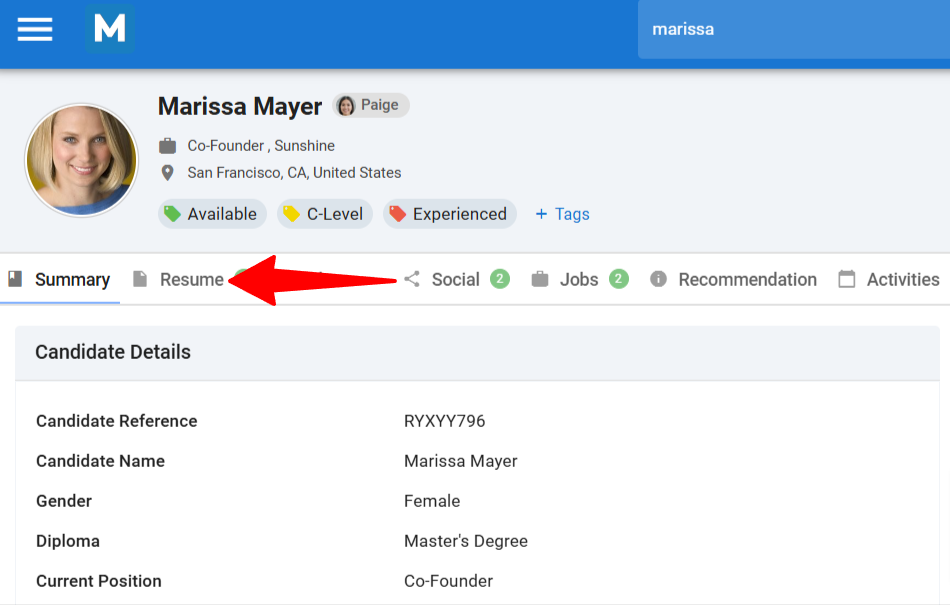
-
Se te mostrará el currículum predeterminado establecido para ese candidato. Haz clic en el icono de Inicio.
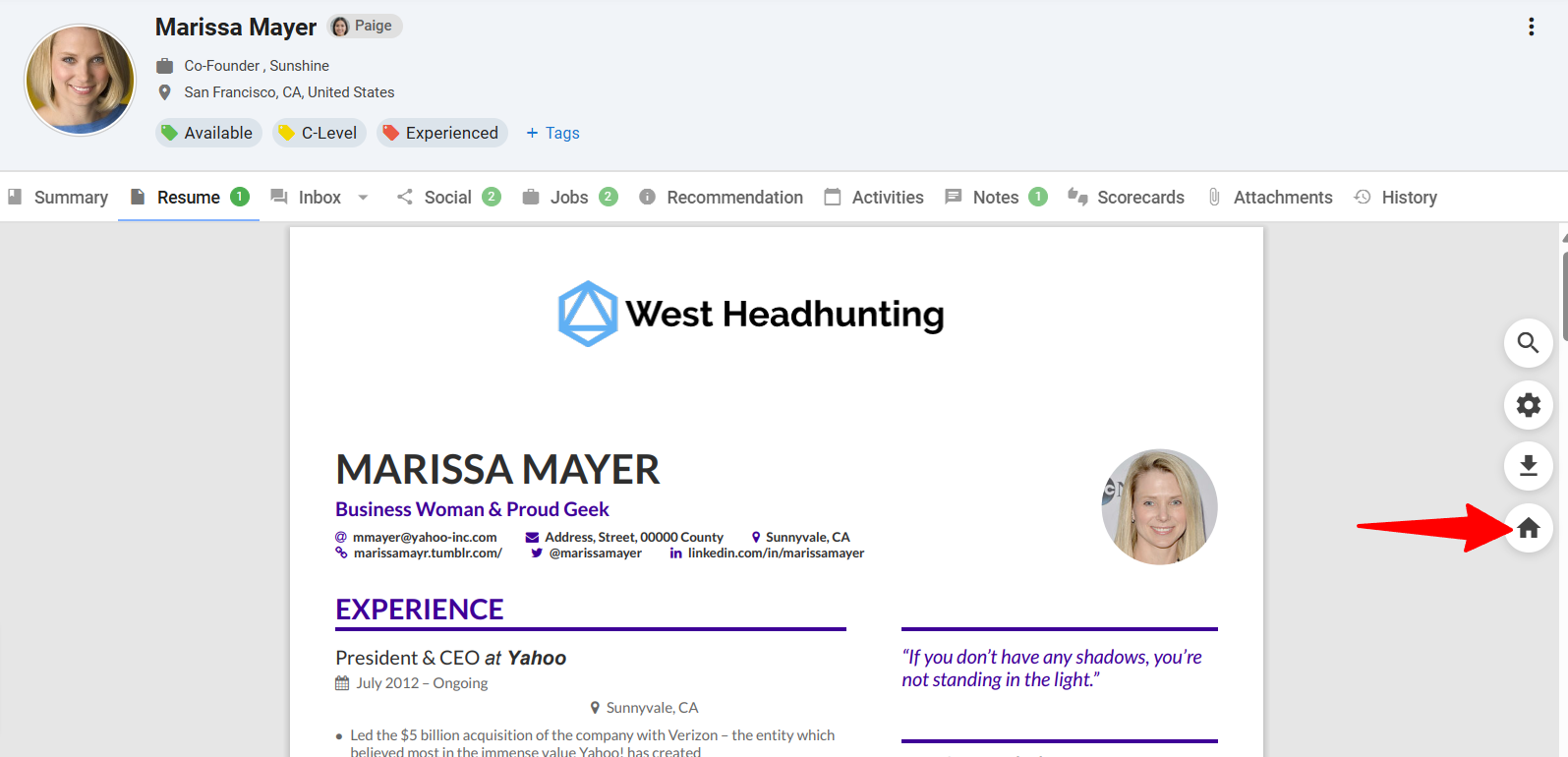
-
Haz clic en "Personalizado".
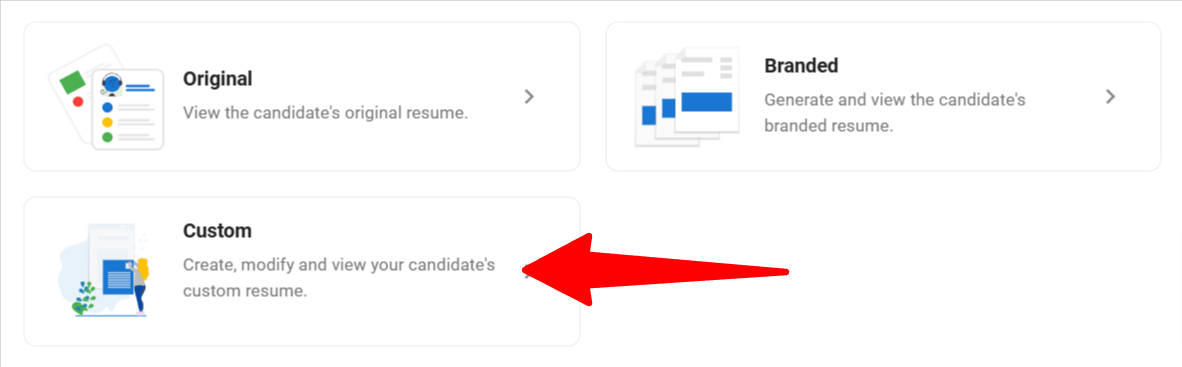
-
Si aún no has creado un currículum personalizado para ese candidato, se te pedirá que crees uno. Haz clic en "Nuevo Currículum Personalizado".
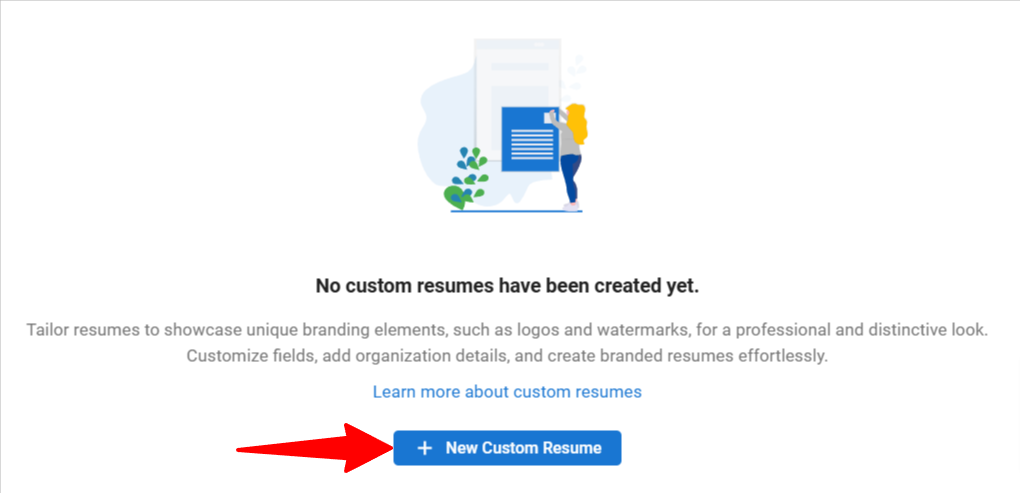
-
Nombra el currículum personalizado y selecciona la plantilla que deseas usar, luego haz clic en "Continuar".
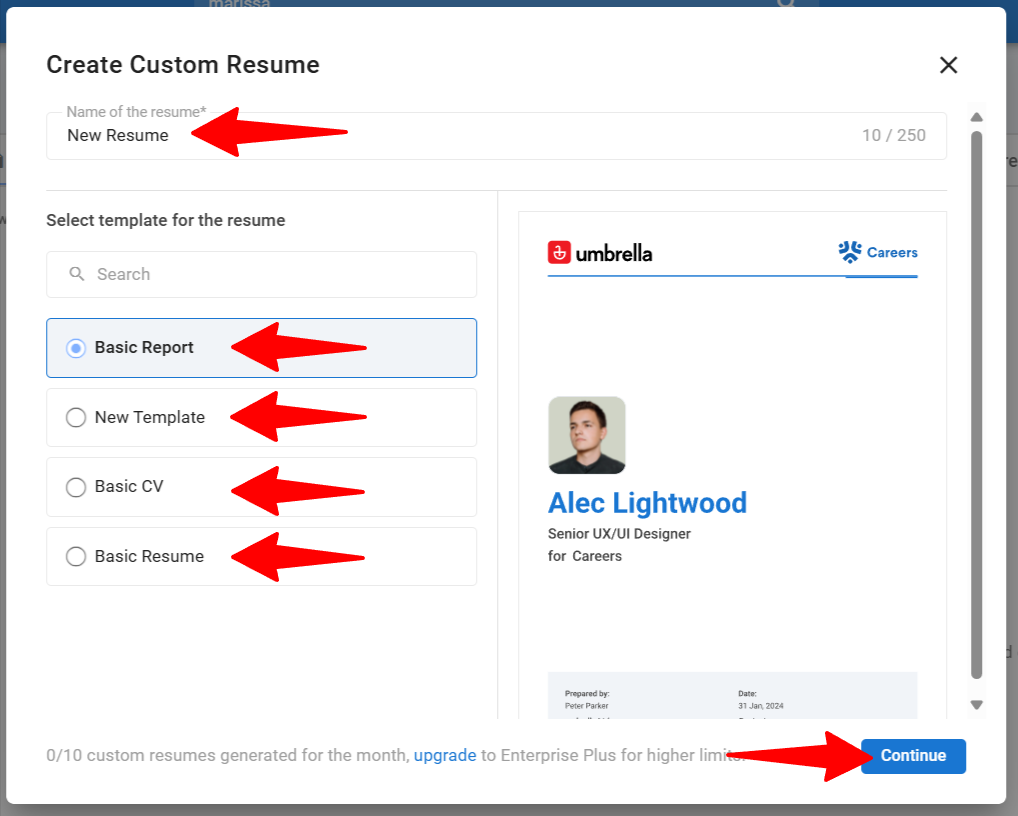
-
Se te ofrecerán las siguientes 3 opciones. Elige una y haz clic en "Crear".
- Auto-Rellenar desde el Resumen de Manatal: La plantilla de currículum personalizado se rellenará con datos del resumen del perfil del candidato
- Auto-Rellenar desde el Currículum Original: La plantilla de currículum personalizado se rellenará con datos del currículum original del candidato
- En blanco - Entrada Manual: Ingresa los datos manualmente para completar el currículum personalizado creado
Si tu plantilla de currículum personalizado contiene campos personalizados de candidato, la única forma de rellenar esos campos es utilizando la función de Auto-Rellenar desde el Resumen de Manatal.
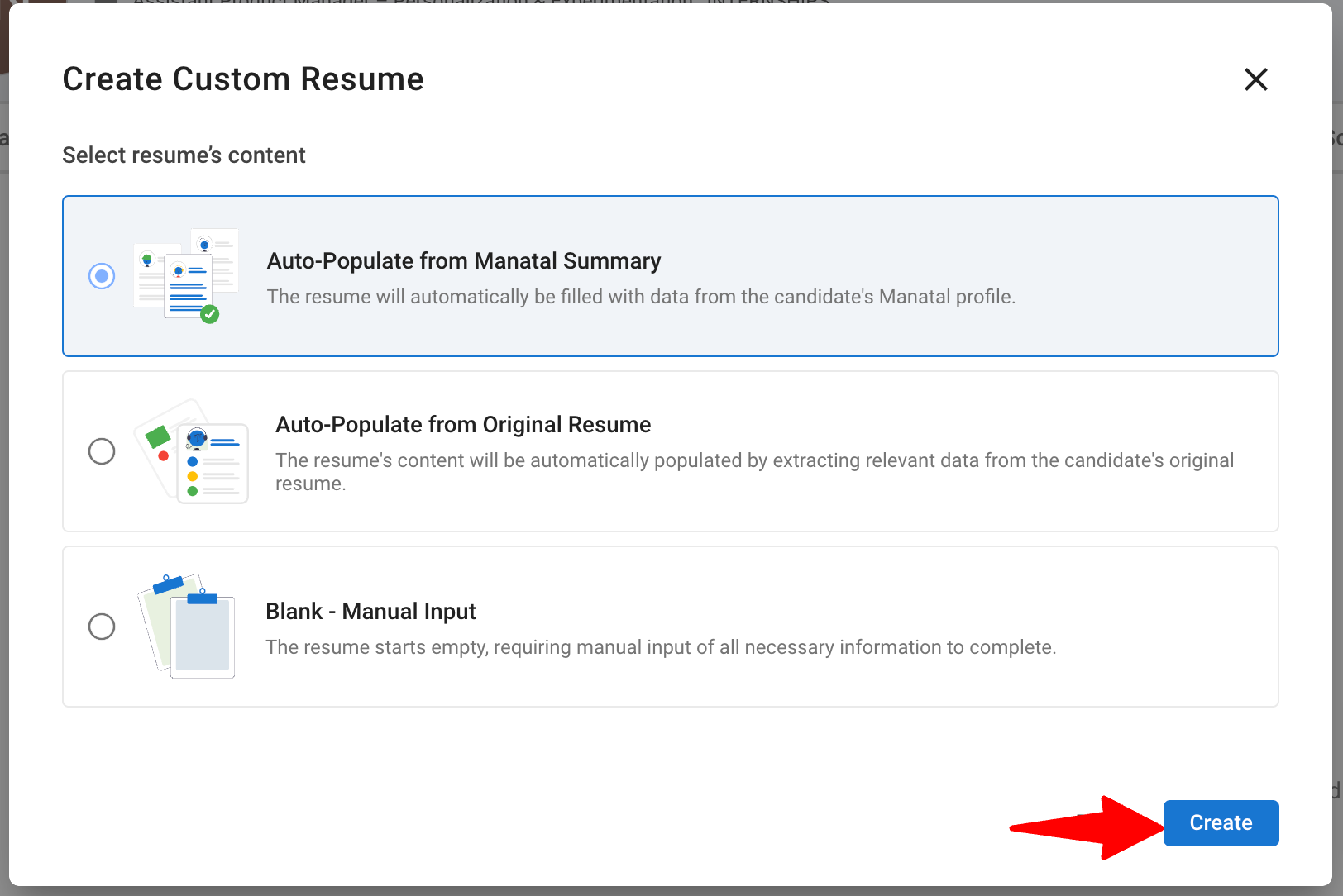
- Serás llevado al editor de currículum personalizado y ahora tendrás la opción de hacer lo siguiente:
- Editar el Contenido del Currículum
- Ocultar / Mostrar secciones de información en el currículum personalizado
- Ocultar / Mostrar campos de información específicos en el currículum personalizado
- Editar el contenido de campos de información específicos en el currículum personalizado
- Agregar / eliminar campos de información repetibles en el currículum personalizado
- Ordenar cada sección de información según el método de clasificación deseado
- Atrás - Saldrá del editor de currículum personalizado y volverá a la lista de currículums personalizados
- Guardar - Guarda todos los cambios realizados en el currículum personalizado
- Exportar PDF - Exporta el currículum personalizado para descarga
- Editar el Contenido del Currículum
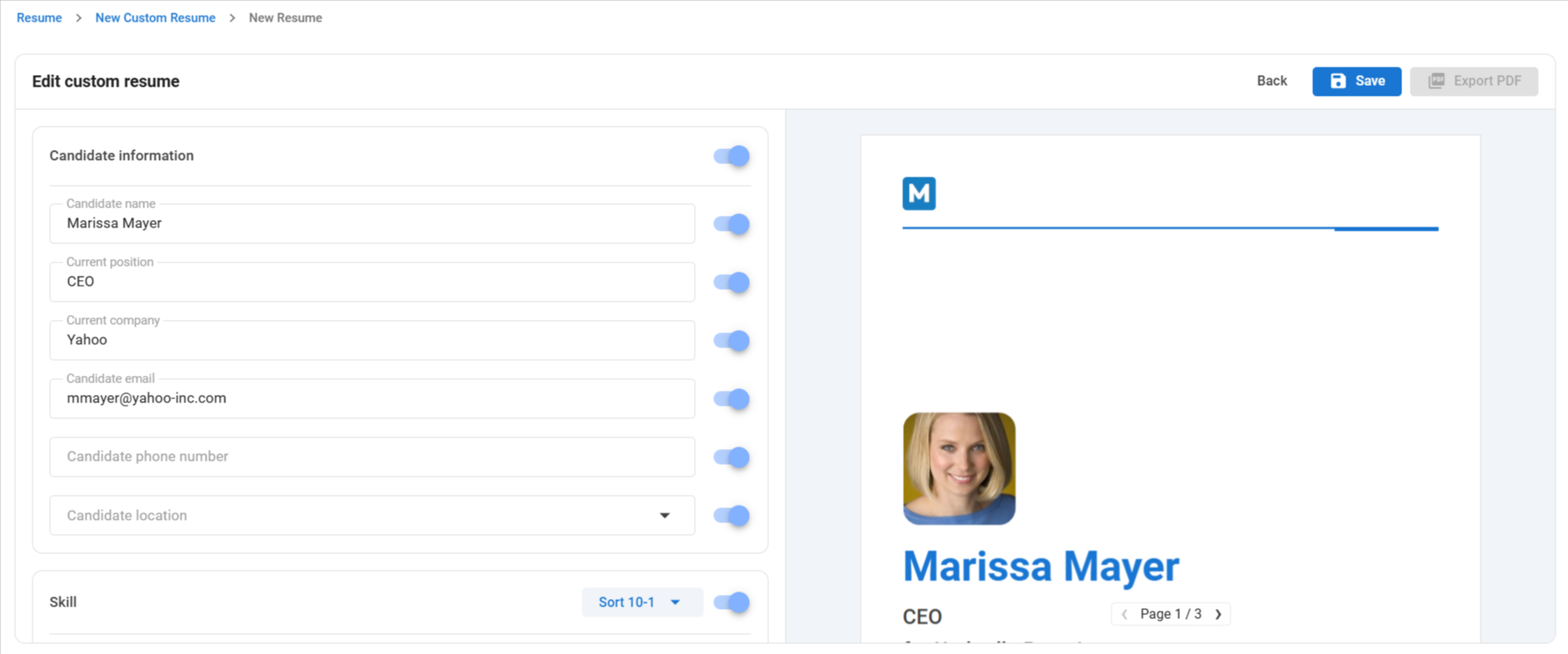
- Una vez que hayas personalizado el currículum, haz clic en "Guardar" para guardar el currículum para su uso.
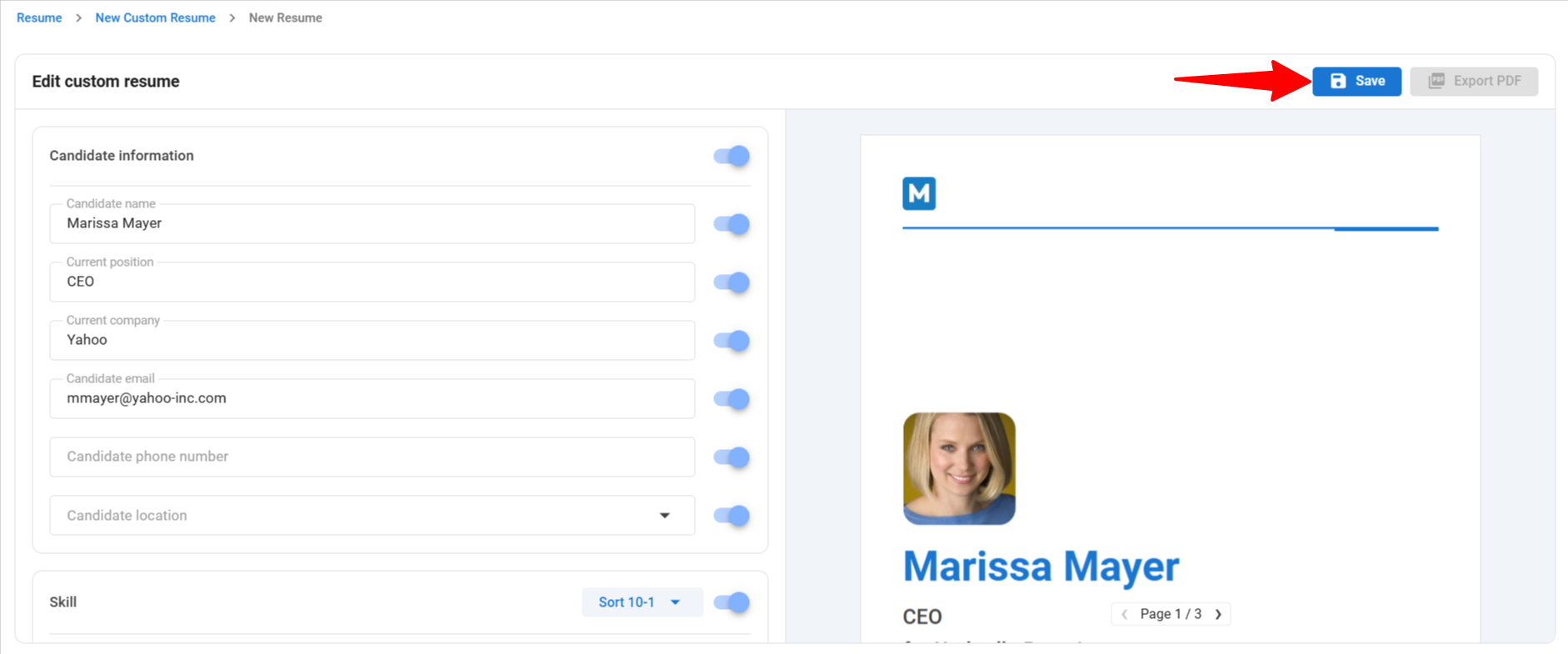
Ver y Gestionar Currículums Personalizados de Candidatos
-
Cuando estés en el perfil de un candidato, haz clic en la pestaña "Currículum".
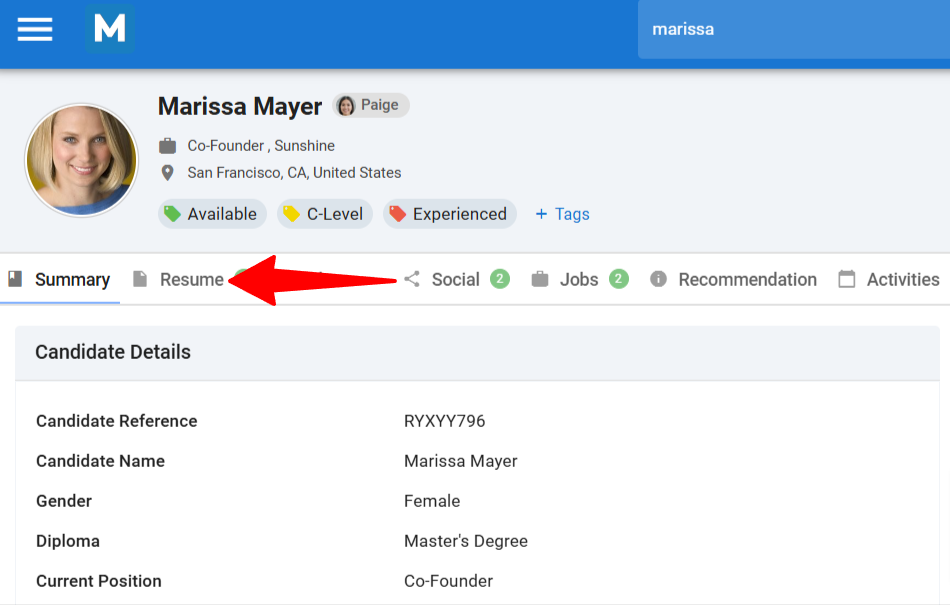
-
Se te mostrará el currículum predeterminado establecido para ese candidato. Haz clic en el icono de Inicio.
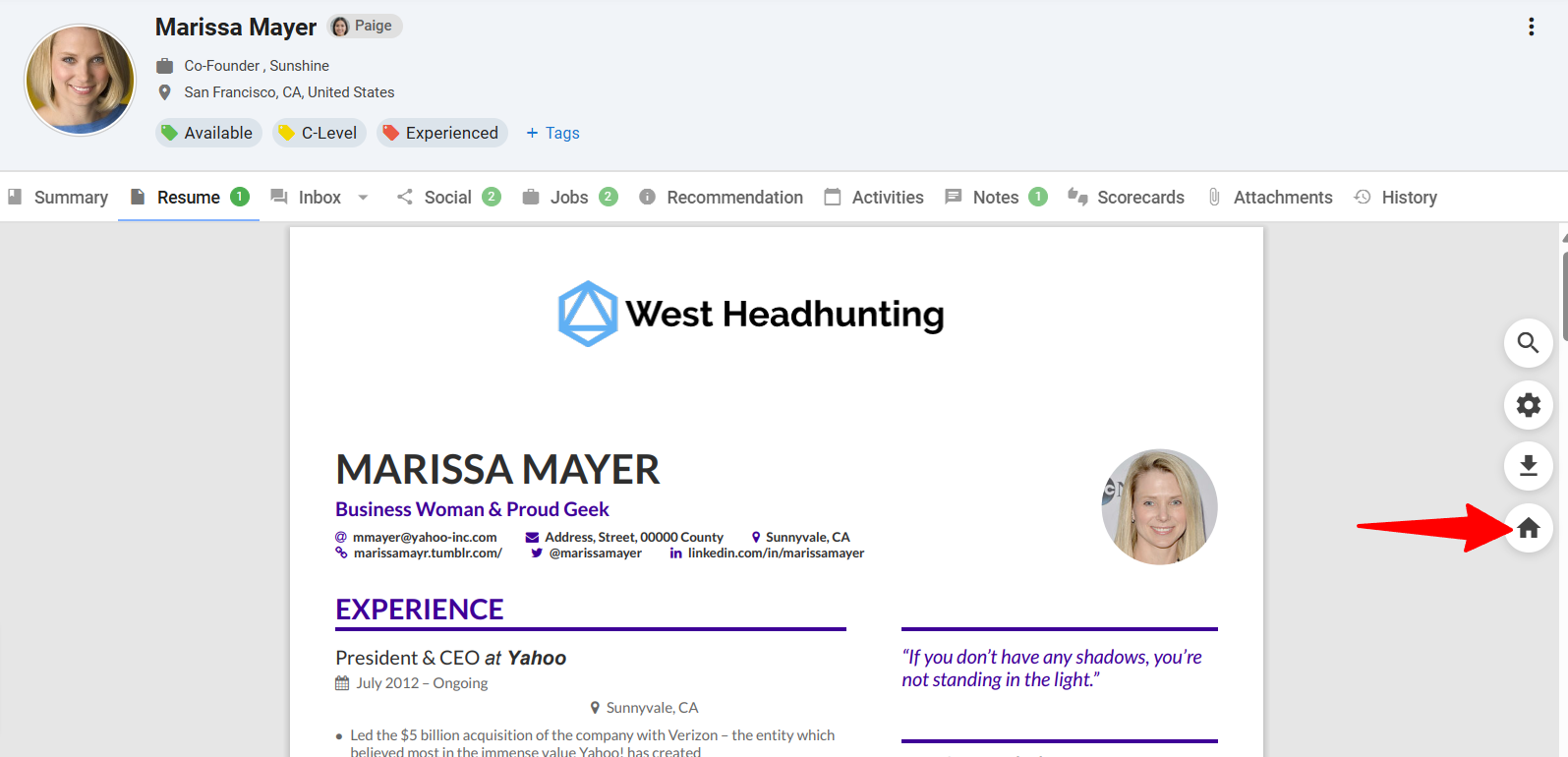
-
Haz clic en "Nuevo Currículum Personalizado".
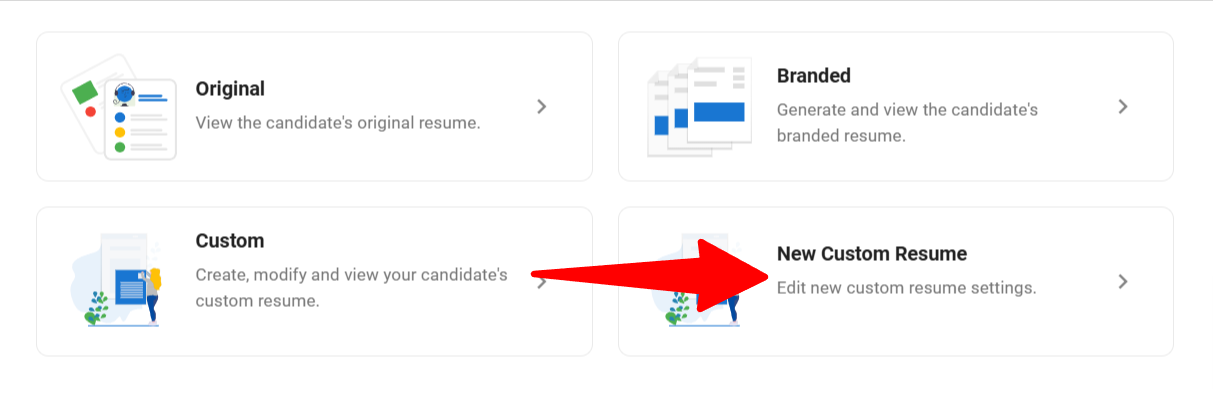
-
Al hacer clic en los "3 puntos" puedes hacer lo siguiente:
- Descargar, Renombrar, Duplicar, Establecer como predeterminado o Eliminar un currículum personalizado.
Duplicar un currículum personalizado consumirá 1 crédito de currículum.
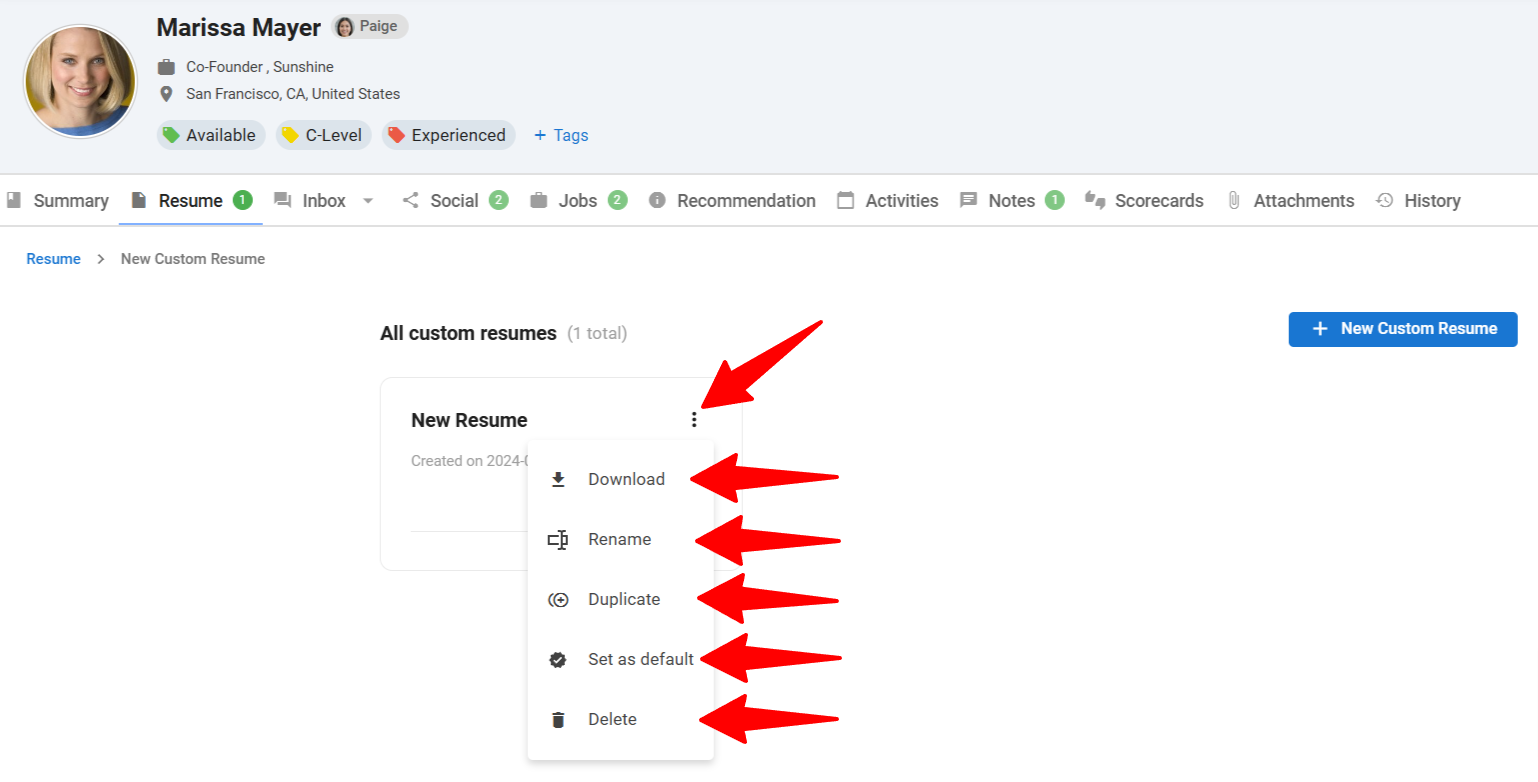
- Haz clic en "Ver" para mostrar un currículum personalizado.
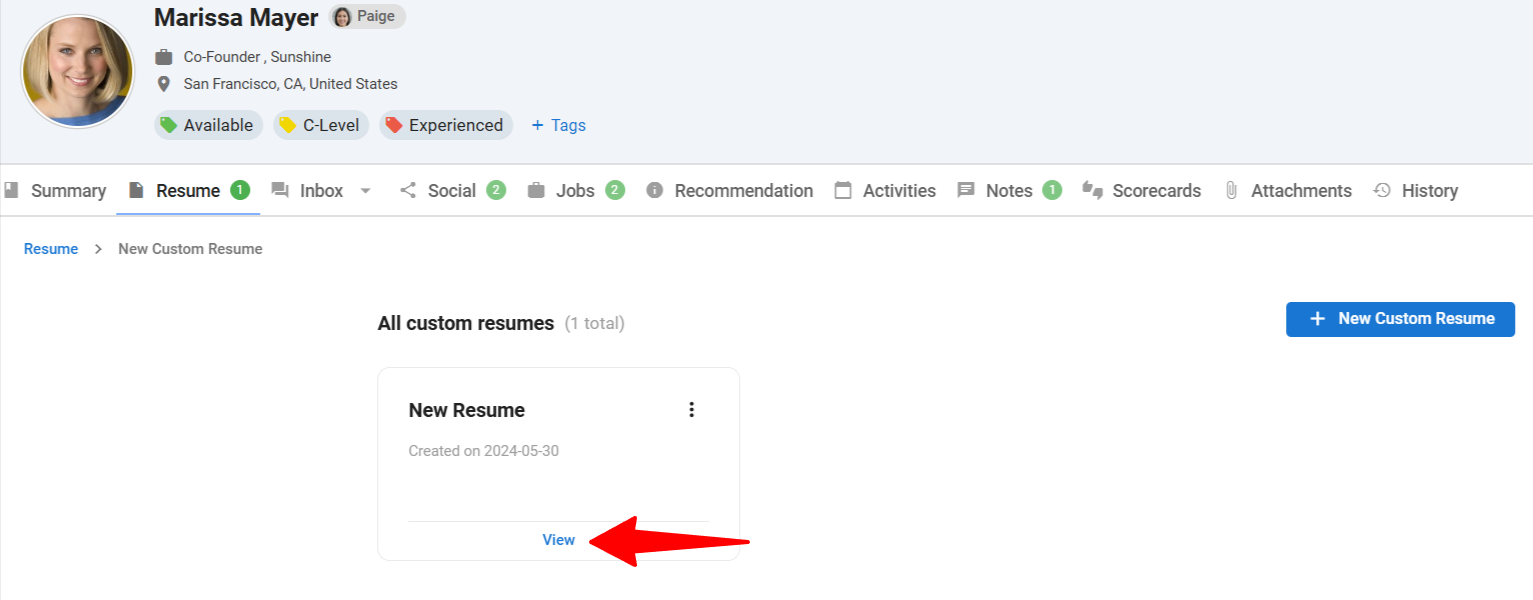
- Serás llevado al editor de currículum personalizado y ahora tendrás la opción de hacer lo siguiente:
- Editar el Contenido del Currículum
- Ocultar / Mostrar secciones de información en el currículum personalizado
- Ocultar / Mostrar campos de información específicos en el currículum personalizado
- Editar el contenido de campos de información específicos en el currículum personalizado
- Agregar / eliminar campos de información repetibles en el currículum personalizado
- Ordenar cada sección de información según el método de clasificación deseado
- Atrás - Saldrá del editor de currículum personalizado y volverá a la lista de currículums personalizados
- Guardar - Guarda todos los cambios realizados en el currículum personalizado
- Exportar PDF - Exporta el currículum personalizado para descarga
- Editar el Contenido del Currículum
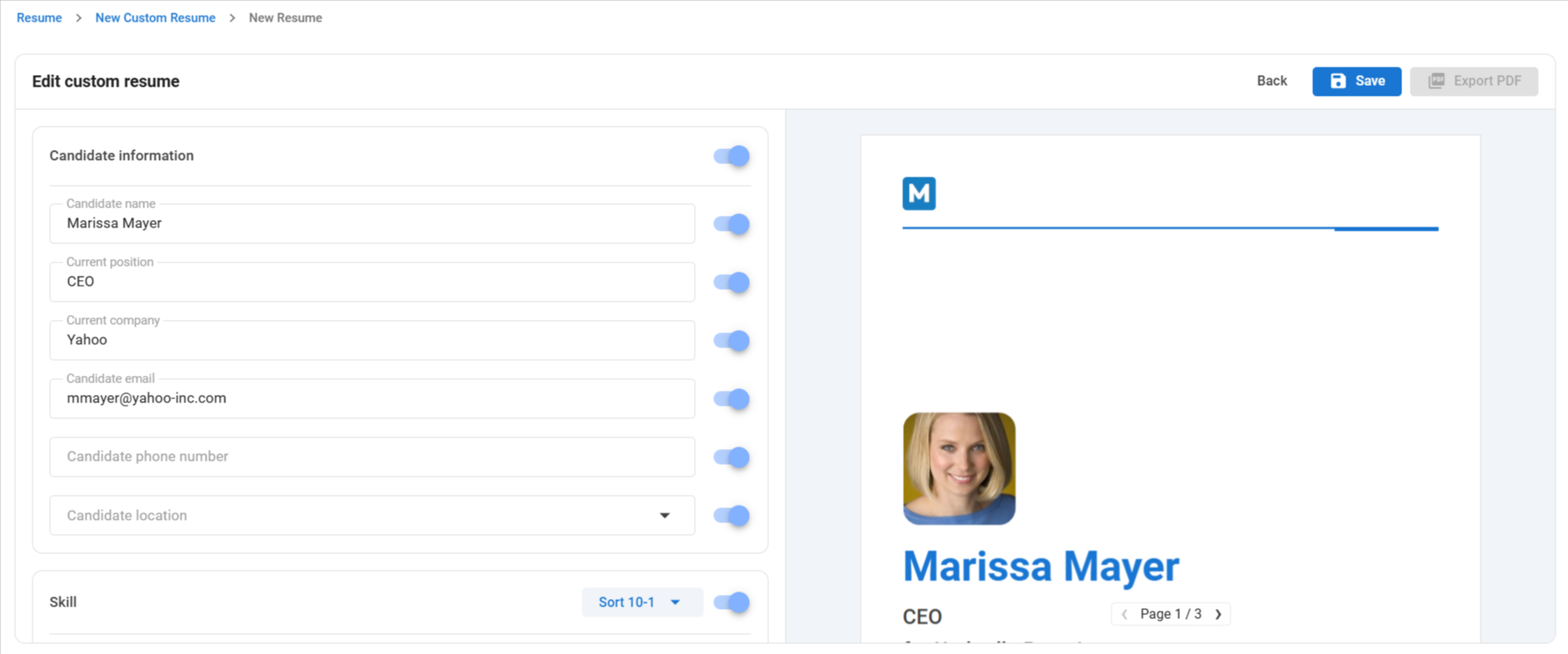
- Una vez que hayas personalizado el currículum, haz clic en "Guardar" para guardar el currículum para su uso.
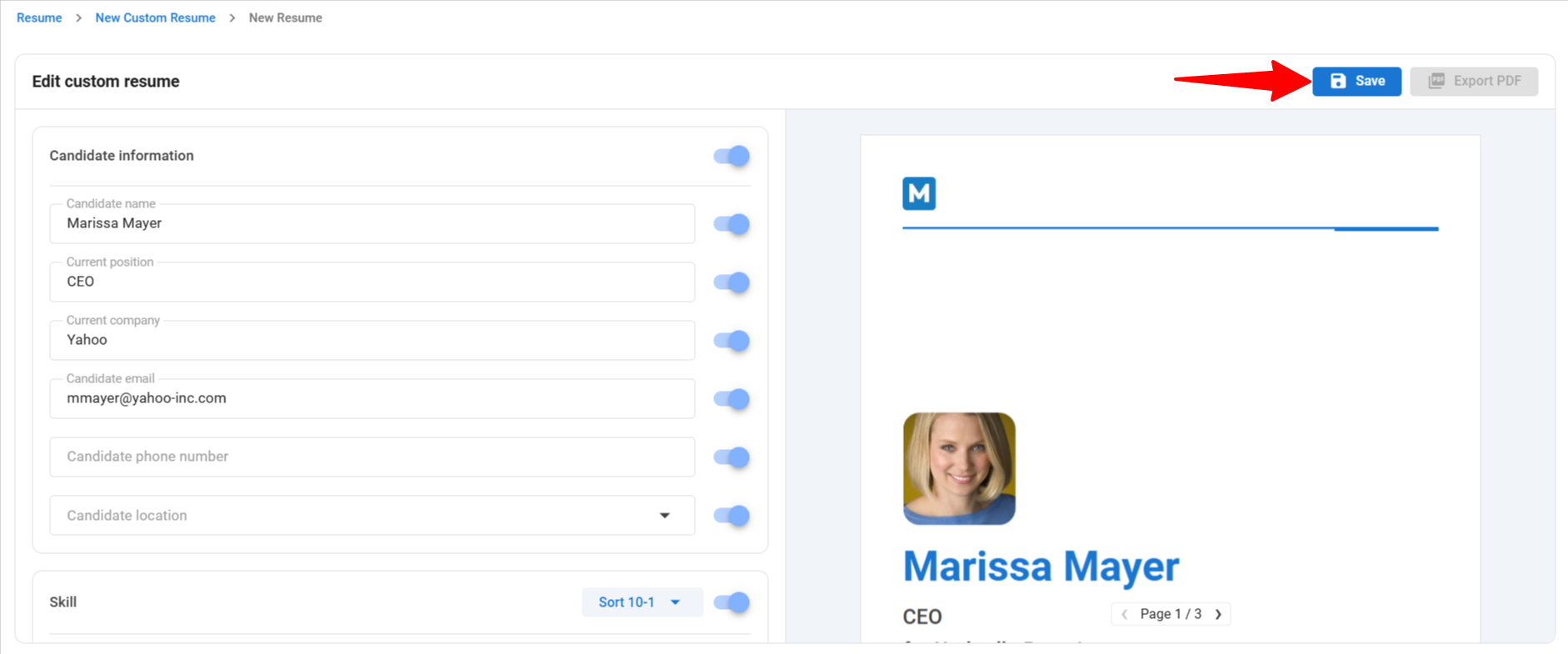
Límites y Disponibilidad de Generación de Currículum Personalizado
- ¿Qué se considera una generación de un currículum personalizado?
- Cuando guardas un currículum personalizado para un candidato, se considera como 1 generación.
- Nota: Cuando confirmas la duplicación de un currículum personalizado, se considera como 1 generación.
- Cuando guardas un currículum personalizado para un candidato, se considera como 1 generación.
- ¿En qué planes está disponible la función de currículum personalizado?
- La función está disponible en todos los planes, incluidas las cuentas de Prueba Gratuita.
- ¿Cuáles son los límites de generación por plan?
- Prueba Gratuita - 10 generaciones por mes
- Plan Profesional - 10 generaciones por mes
- Plan Empresarial - 10 generaciones por mes
- Plan Empresarial Plus - 1,000 generaciones por mes
- ¿Qué pasa si necesito más generaciones por mes?
- Prueba Gratuita: Suscríbete a Empresarial Plus para obtener límites más altos.
- Plan Profesional o Empresarial: Actualiza a Empresarial Plus para obtener límites más altos.
- Plan Empresarial Plus: Contacta con soporte para obtener generaciones adicionales por mes.